Desktop Dimmer já foi um aplicativo popular do Ubuntu usado para controlar o brilho da tela. No entanto, no momento da postagem deste artigo, o aplicativo Desktop Dimmer está desatualizado e não funciona mais no Ubuntu 20.04. A melhor alternativa possível para o aplicativo Desktop Dimmer é Brightness Controller, um aplicativo baseado na interface gráfica do usuário (GUI) que funciona como Desktop Dimmer para ajudar os usuários a ajustar os níveis de brilho.
Este artigo mostra como instalar o aplicativo Brightness Controller no Ubuntu 20.04. Siga as etapas fornecidas abaixo para instalar o Brightness Controller em seu Ubuntu 20.04 sistema.
Etapa 1: Adicionar Repositório PPA do Controlador de Brilho
O aplicativo Brightness Controller não está incluído no repositório de pacotes padrão do Ubuntu 20.04. Em vez disso, o Brightness Controller pode ser facilmente instalado no Ubuntu 20.04 por meio do repositório Personal Package Archive (PPA).
Execute o seguinte comando para adicionar o repositório Brightness Controller PPA:
$ sudo add-apt-repository ppa: apandada1 / brilho-controlador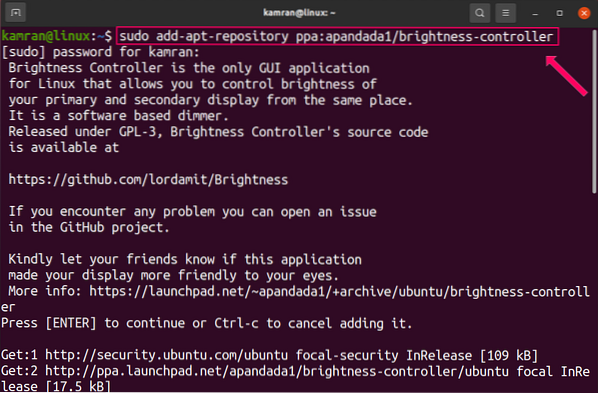
Etapa 2: Atualizar lista de pacotes
Uma vez que o repositório do Brightness Controller PPA foi adicionado com sucesso, atualize o cache apt usando o seguinte comando:
$ sudo apt update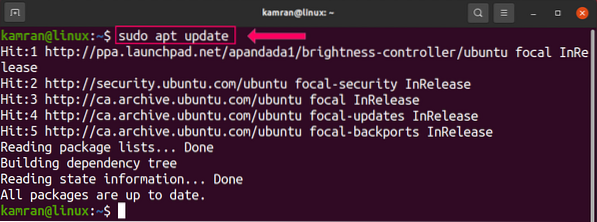
Etapa 3: instalar o controlador de brilho
Execute o comando abaixo para instalar o aplicativo Brightness Controller no Ubuntu 20.04:
$ sudo apt install controlador de brilho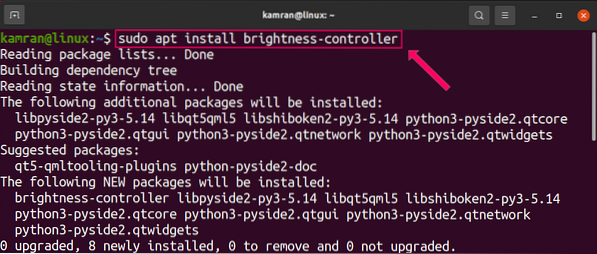
O aplicativo Brightness Controller requer 27.5 MB de espaço adicional em disco. Pressione y no terminal para continuar o processo de instalação.
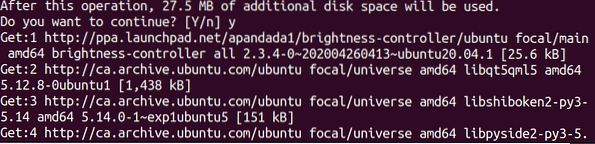
Inicie o aplicativo Brightness Controller
Após a instalação bem-sucedida, abra o aplicativo Brightness Controller no menu do aplicativo. Para fazer isso, clique no menu do aplicativo, pesquise por 'Controlador de brilho' e clique no ícone do aplicativo Controlador de brilho para abri-lo.
Após clicar no ícone Brightness Controller, a tela do painel do aplicativo aparecerá.
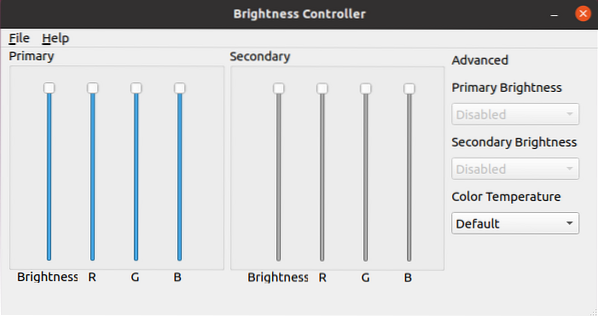
Na tela do painel, você pode definir o nível de brilho para valores entre 1 e 100%, ajustando o nível de brilho.
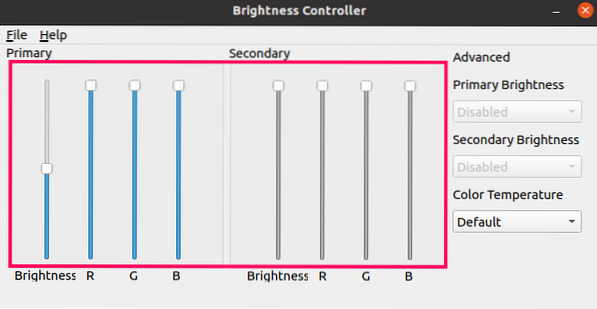
Na seção 'Avançado', a temperatura da cor pode ser alterada de acordo com suas preferências e nível de conforto visual.
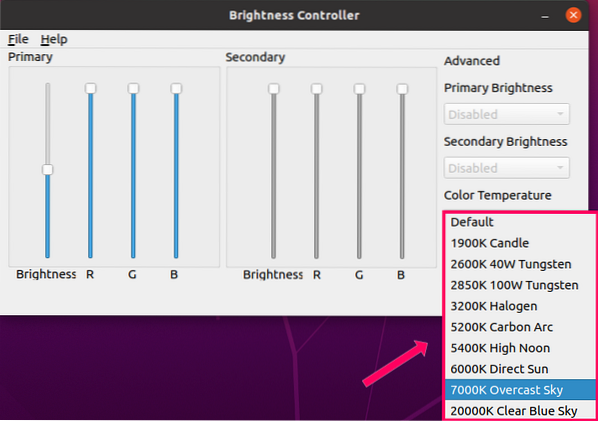
A cor e o matiz da tela também podem ser ajustados alterando os valores RGB.
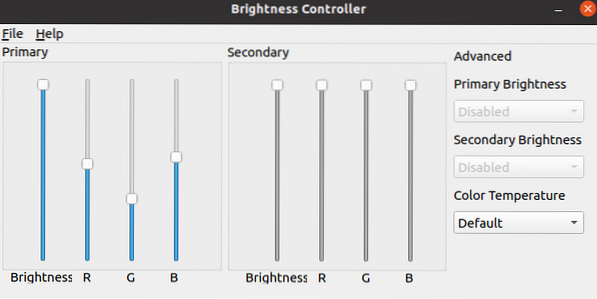
A seção de Ajuda está disponível para mostrar ao usuário mais sobre como usar o aplicativo Brightness Controller. Você pode verificar a versão instalada do aplicativo na seção Ajuda clicando na opção 'Sobre'.
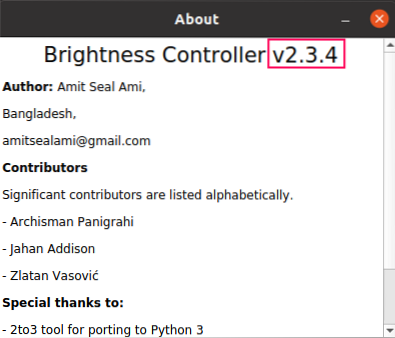
Como você pode ver, Brightness Controller versão 2.3.4 está instalado no meu Ubuntu 20.04 sistema.
Conclusão
O aplicativo Desktop Dimmer está desatualizado e não disponível para Ubuntu 20.04. No entanto, você ainda pode instalar o aplicativo Brightness Controller no Ubuntu 20.04 para controlar o nível de brilho e cores de exibição do seu sistema. O Brightness Controller executa essencialmente a mesma funcionalidade do Desktop Dimmer e pode ser instalado através do repositório PPA. Este artigo mostrou como instalar o Brightness Controller como um substituto para o aplicativo Desktop Dimmer desatualizado no Ubuntu 20.04. Esperamos que você tenha achado este artigo útil para suas necessidades de computação.
 Phenquestions
Phenquestions


